
操作性を改善!プラメがより使いやすくなりました!
前回はアプリ更新時によく利用されるスマホ用語をご紹介しました。
カタカナの用語に抵抗がある。。。そんな方でもわかりやすいような記事になっているので、
まだ読んでいない!という方はぜひこちらから確認してみてください。
このブログの第21回で、プラメの最新アプリバージョン(Android:ver3.11.6、iOS:ver3.11.19)では、プラメの迷惑メッセージ対策が強化されたことをご紹介しましたが、同時に、お客さまの声を基に、プラメアプリの使いやすさの改善も行いました!
アプリを最新版に更新したら、以前とちょっと画面が違う?!と思われた方もいらっしゃると思うので、今回は、一部変更になった画面のボタン配置や、操作性が改善された点についてわかりやすくご紹介します。
- 新機能の追加で、画面のボタン配置が一部変わりました
- 本文中のURLや電話番号などがコピーできるようになりました
- Androidで、メッセージを「一括選択」できるようになりました
- iPhoneで、複数のメッセージを「まとめて既読」できるようになりました
- メッセージ履歴のない相手へのメッセージ転送時の遷移先が変更になりました
目次
新機能の追加で、画面のボタン配置が一部変わりました
2023年4月11日から、新機能である「プラメポータル」が加わったことにより、画面のボタン配置が一部変わりました。
「プラメポータル」については、第22回で詳しくご紹介しています!
Androidをご利用の場合
プラメアプリの一番右下にあった「マイページ」ボタンが、「ポータル」のボタンに変更になり、「マイページ」ボタンは左上に移動しました。
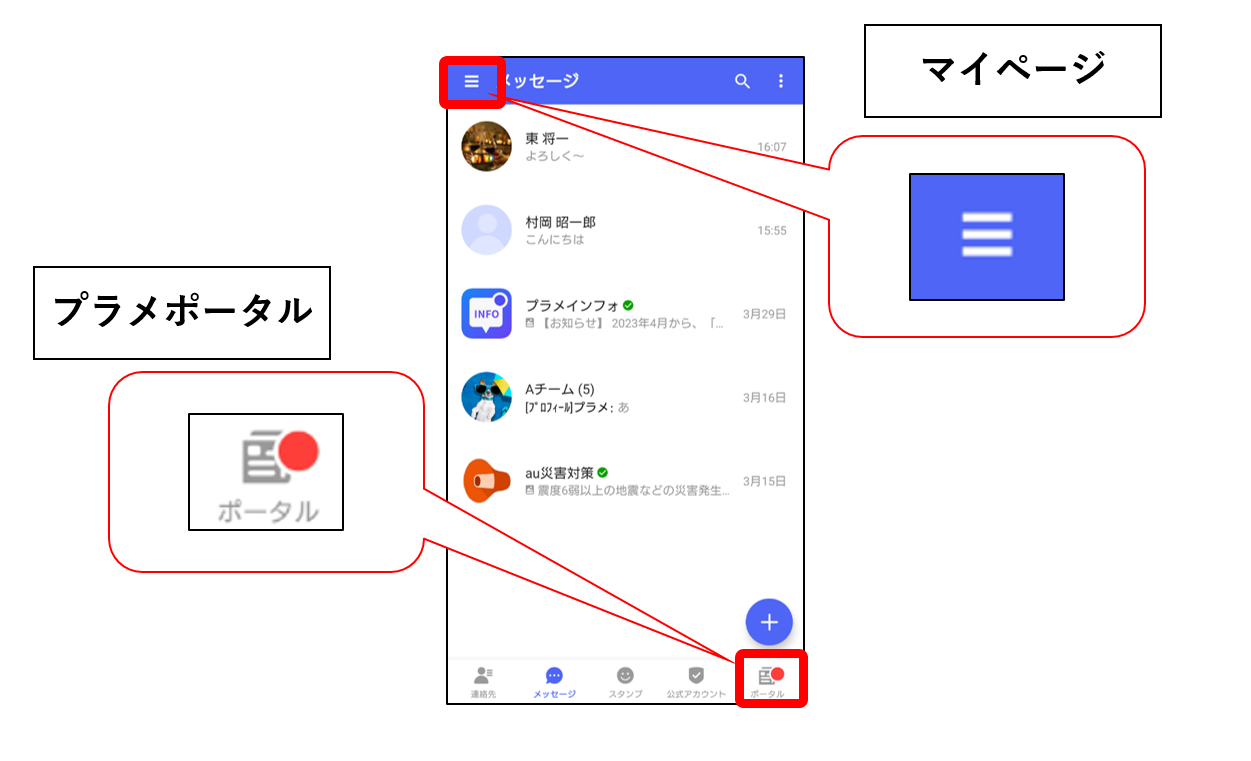
iPhoneをご利用の場合
左上に「ポータル」のボタンが配置されました(「マイページ」ボタンの配置は変わりません)。
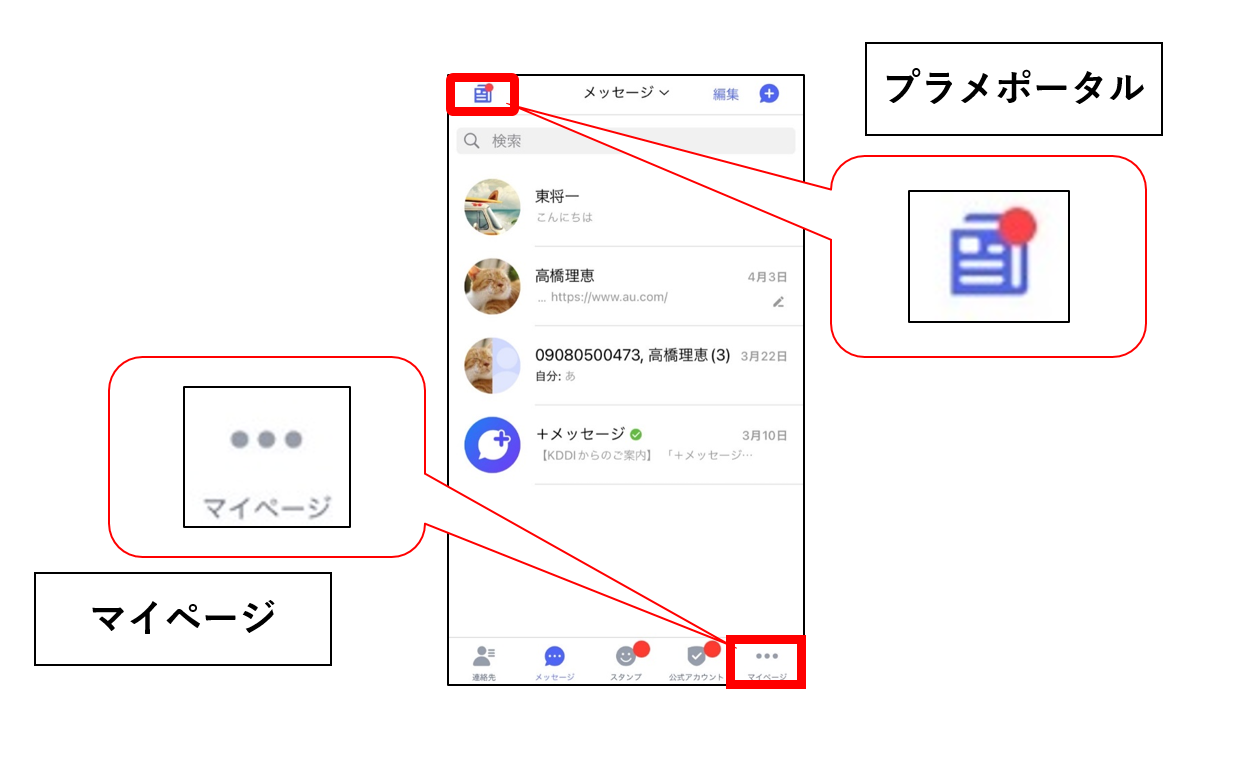
ここでちょっと注意!
私のプラメには「ポータル」というボタンはない!という方、不具合ではありませんのでご安心ください。
最新バージョンのプラメアプリにアップデートいただくことでプラメポータルをお使いいただけます。
プラメポータルの詳細に関しては次回ご紹介しますが、今まで以上にプラメを楽しく使える機能になっているので、是非アプリのアップデートをお願いします。
尚、Androidスマートフォンをご利用の方については、最新版アプリは2023年4月11日から段階的な公開となっておりますので、配信されましたらアップデートをお願いします。
最新バージョンのプラメアプリへのアップデートはこちら
本文中のURLや電話番号などがコピーできるようになりました
みなさんからご要望の多かった、メッセージ本文のURLや電話番号などがコピーできるようになりました。
コピーができる部分には下線が引かれます(機種によって異なる場合があります)。
<コピーができる部分>
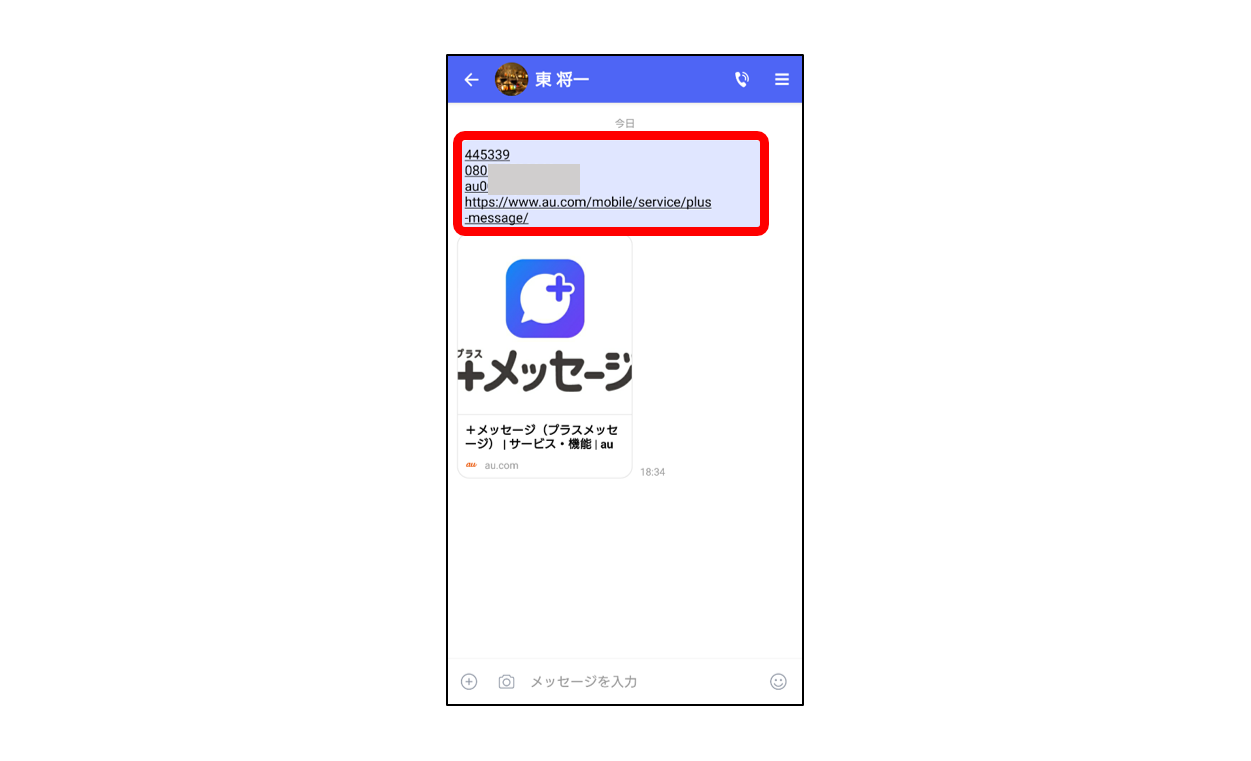
- 数字(5桁以上17桁まで)
- 電話番号
- メールアドレス
- URL
① メッセージ内容から部分コピーしたい項目をタップ
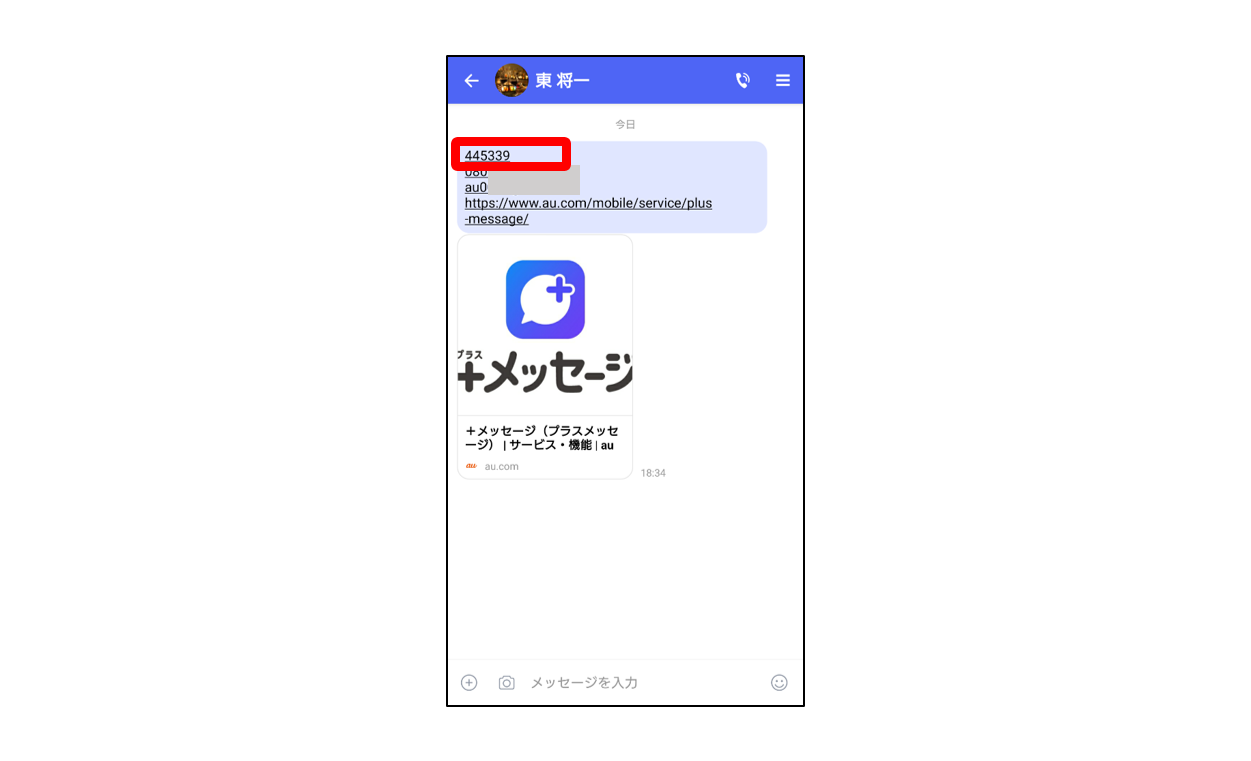
②「コピー」をタップ
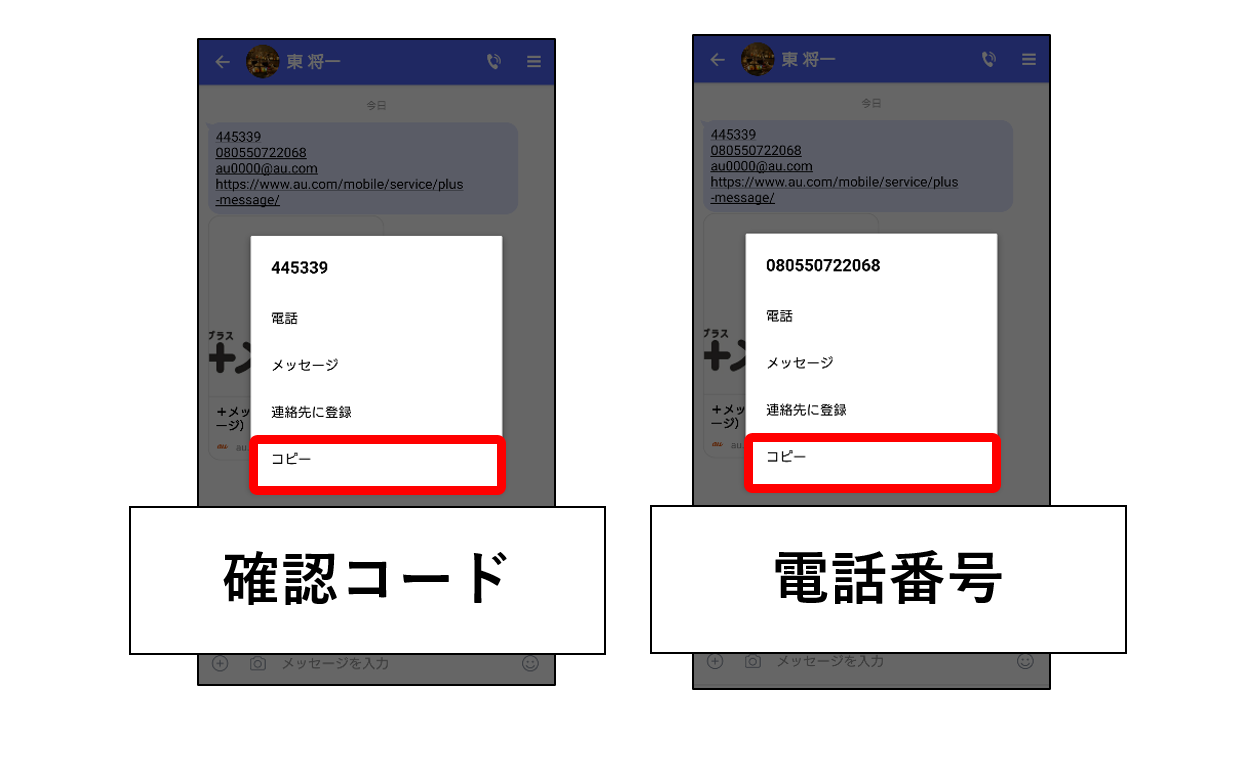
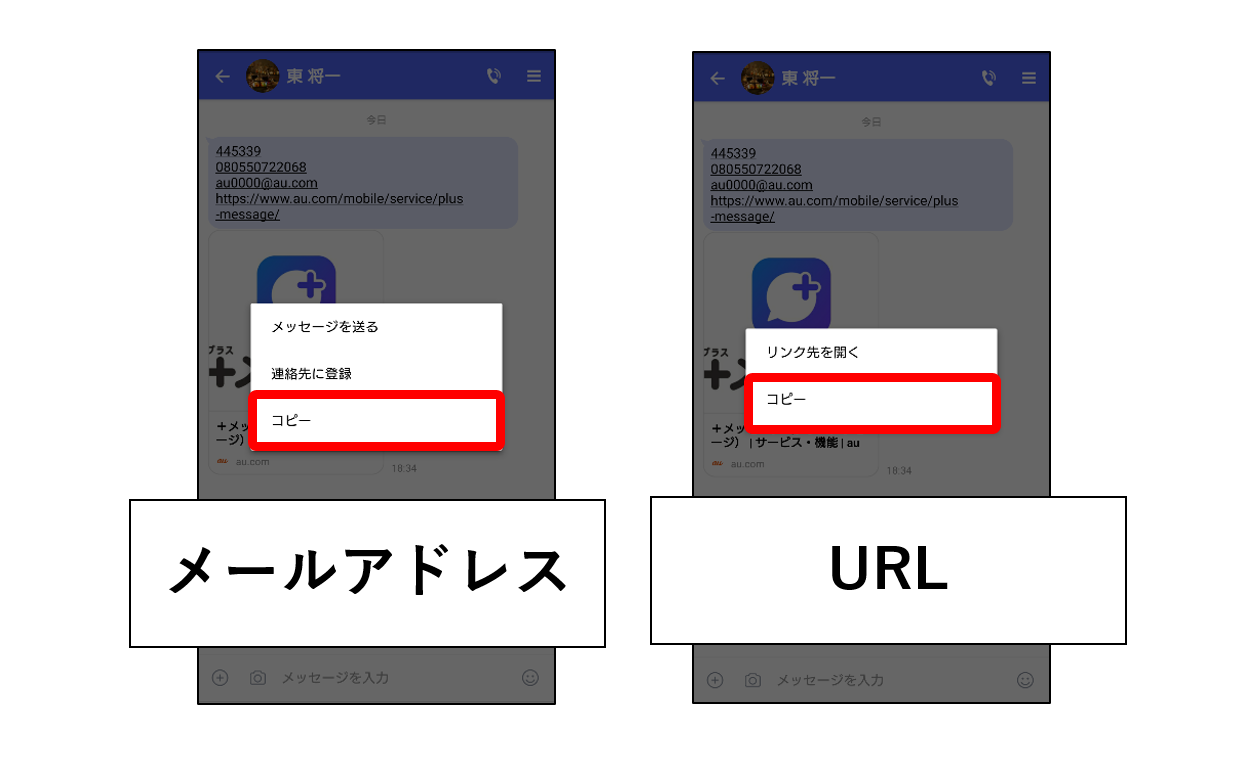
ちなみに、以前からご利用いただける機能ですが、メッセージの全文をコピーしたい場合のコピー方法は以下になります。本文の一部コピーと併せてご活用ください!
メッセージの全文をコピーする方法
① コピーしたいメッセージを長押し
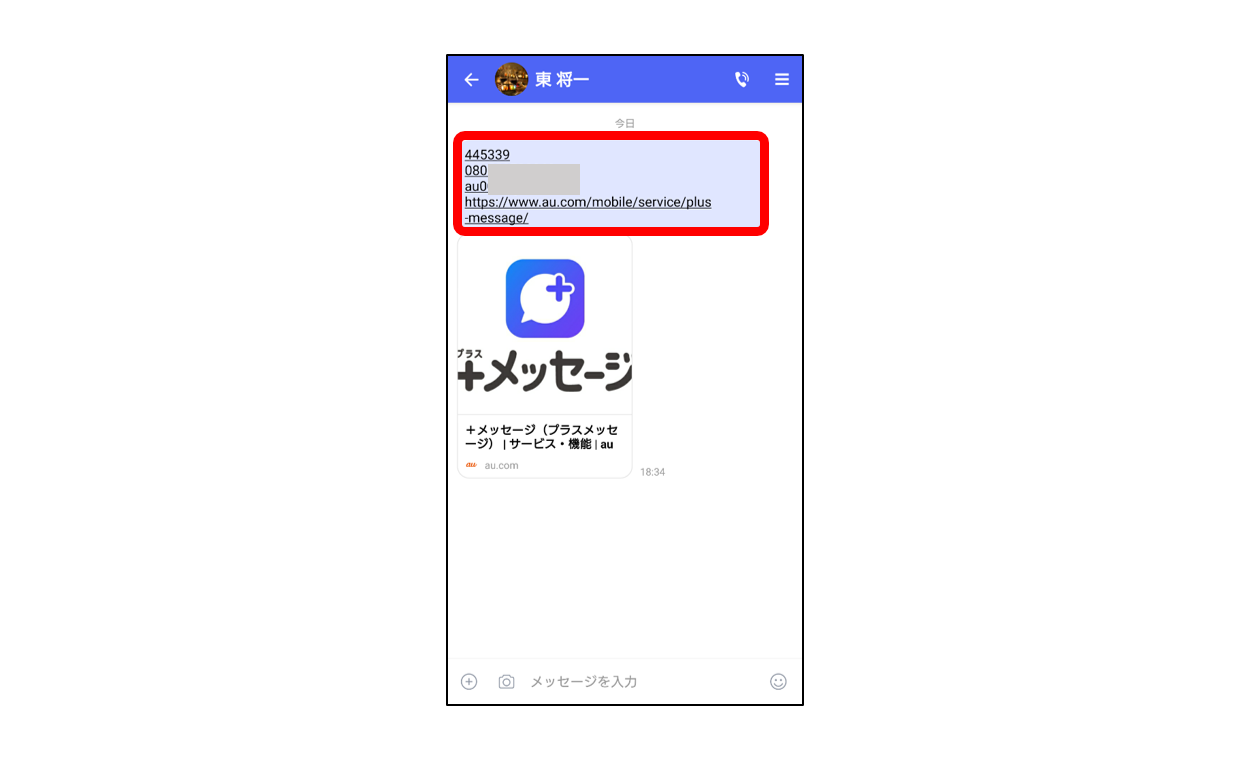
② 「コピー」アイコンをタップ
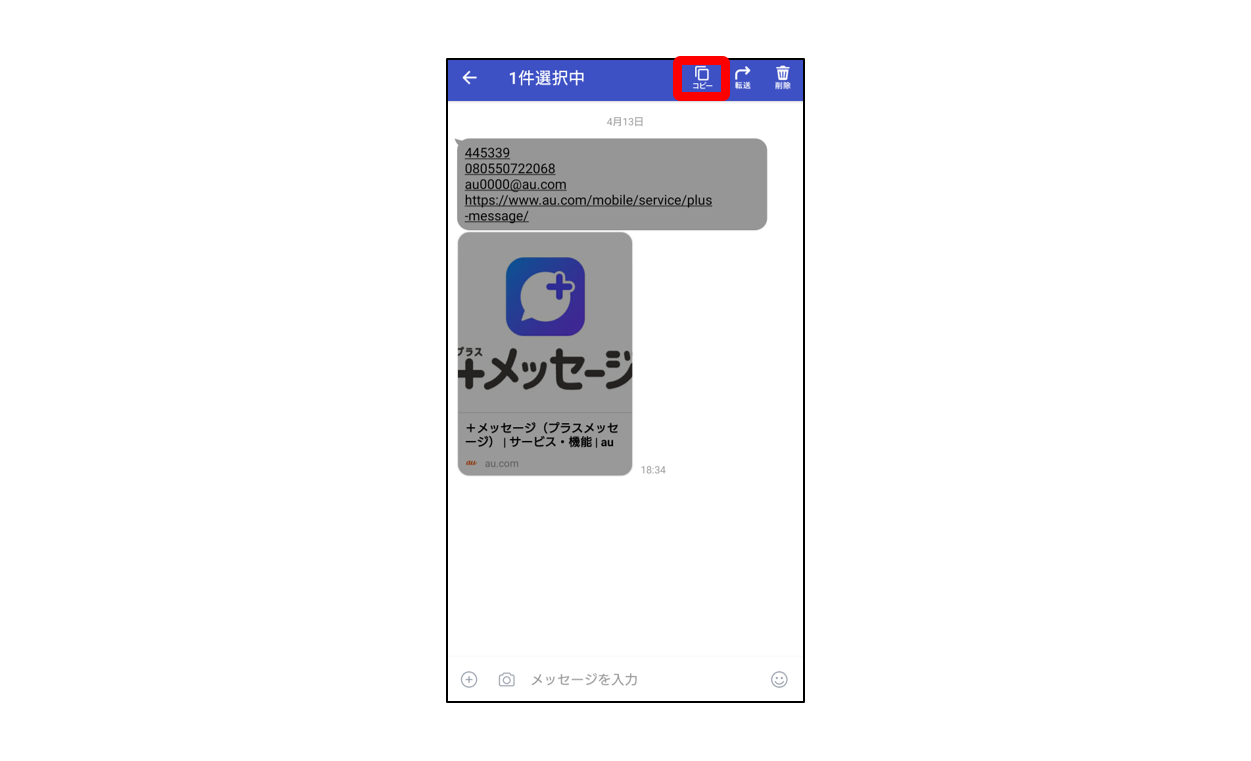
Androidで、メッセージを「一括選択」できるようになりました
ついつい受信メッセージが溜まってしまうことってありますよね。
メッセージを整理したい時、ひとつひとつ選択して削除するのは大変・・・。
そんな時は、一度に全部選択して、残したいメッセージのチェックを外して、一括削除できると超便利!
担当Oもメッセージを溜めがちなので、この機能はありがたい♪
今回のアプリアップデートで、Androidスマートフォンでも、選択肢に「すべて選択」が加わり、メッセージを「一括選択」することができるようになりました。
① 任意のメッセージを長押し
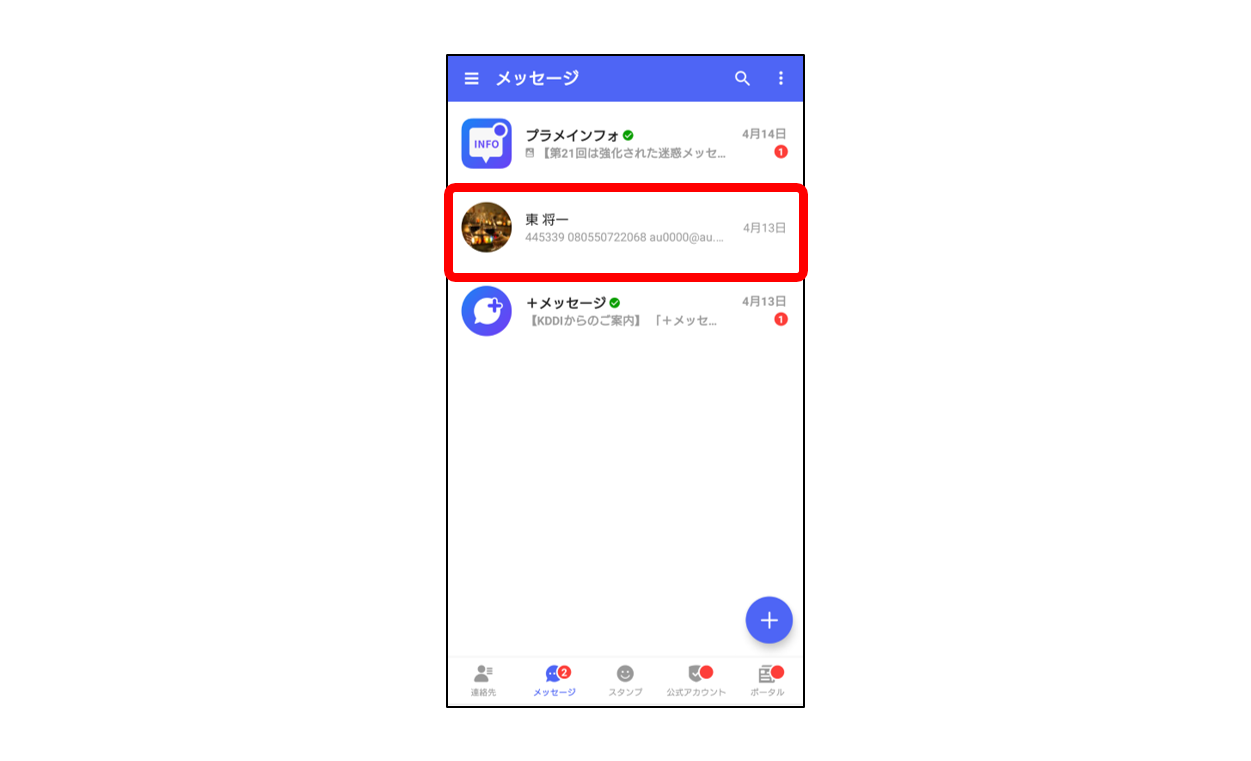
② 画面右上の「︙」マークをタップ
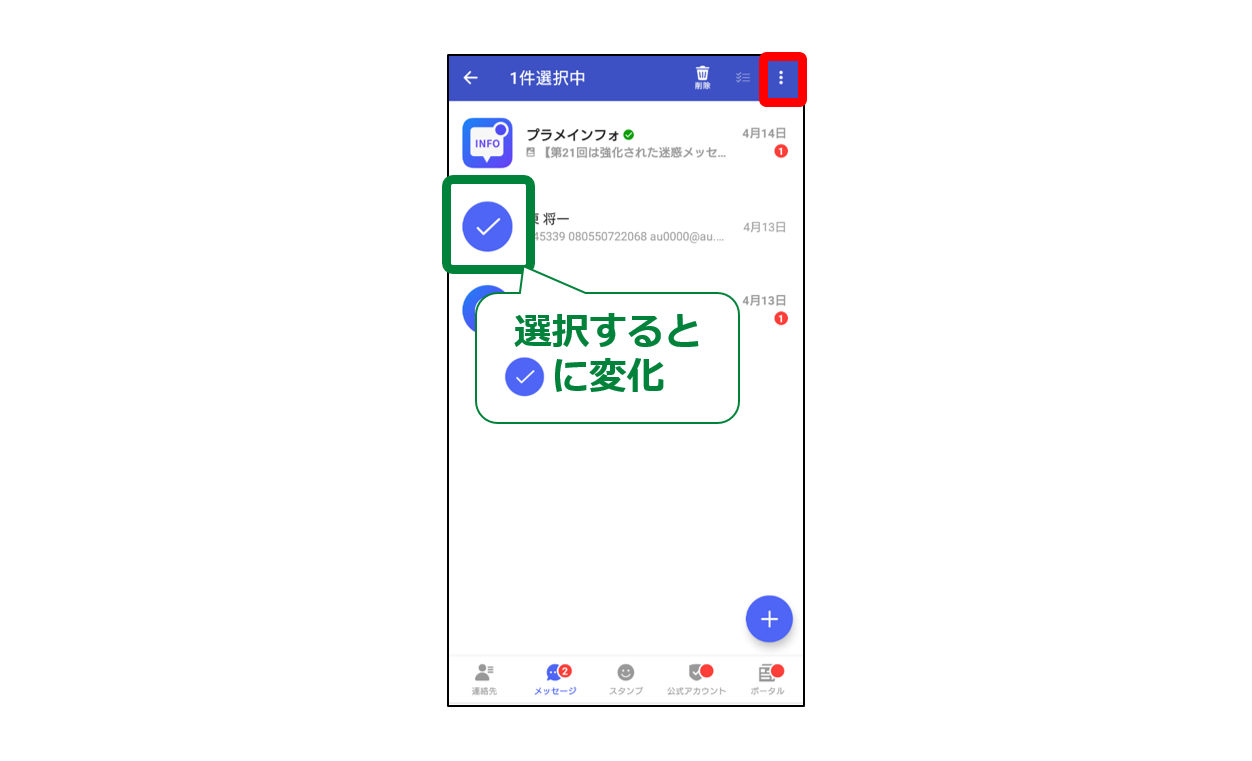
③「すべて選択」をタップ
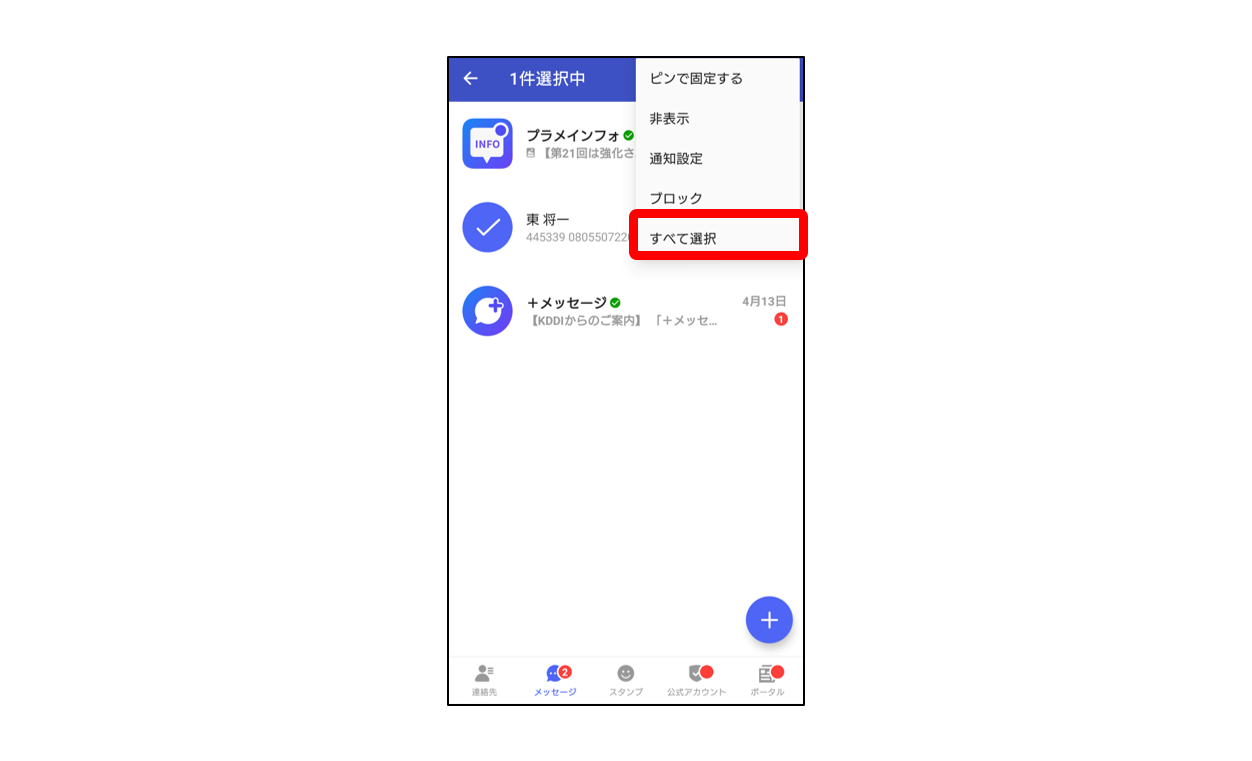
④ メッセージがすべて選択されていることを確認
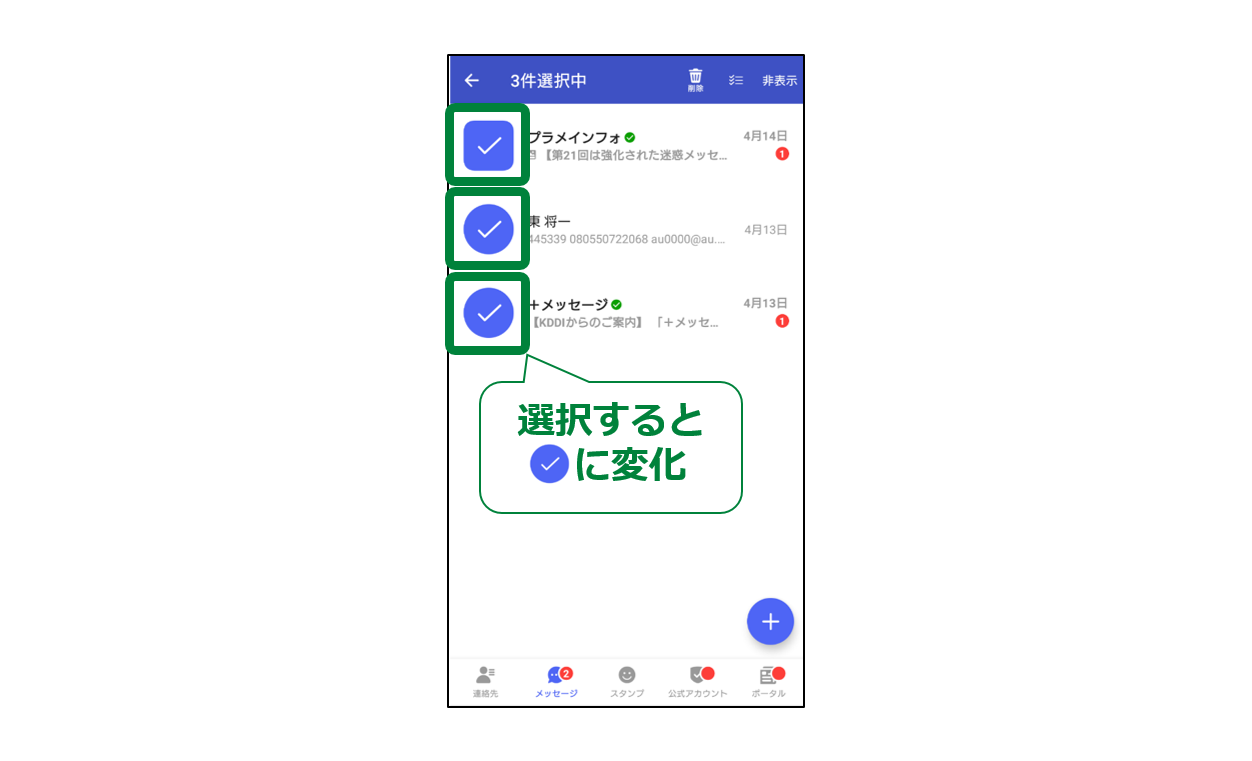
iPhoneで、複数のメッセージを「まとめて既読」できるようになりました
不要な未読のメッセージが増えると、一度に複数のメッセージを「既読」にしたいこと、ありますよね?
今回のアプリアップデートで、iPhoneの選択肢に「すべて既読」が加わり、複数のメッセージを選択して、まとめて既読にすることができるようになりました。
① 画面右上の「編集」をタップ
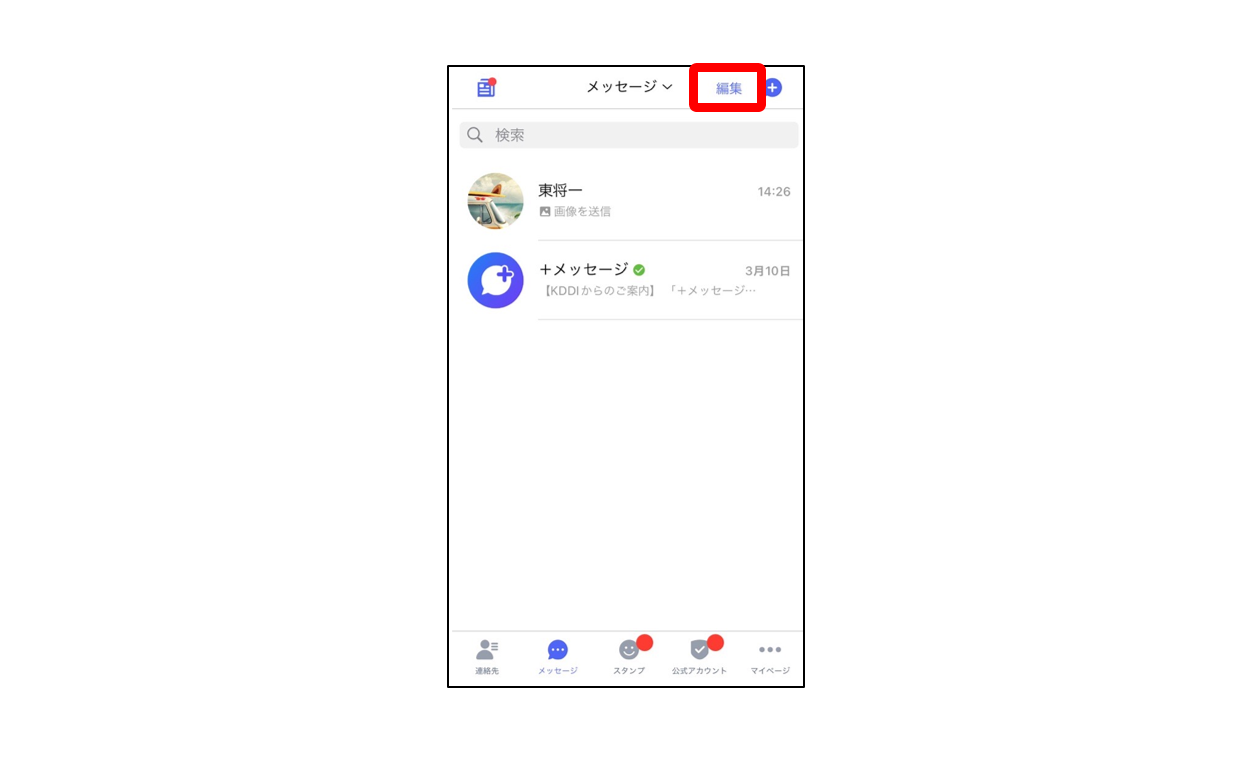
② 既読にしたい未読メッセージを選択
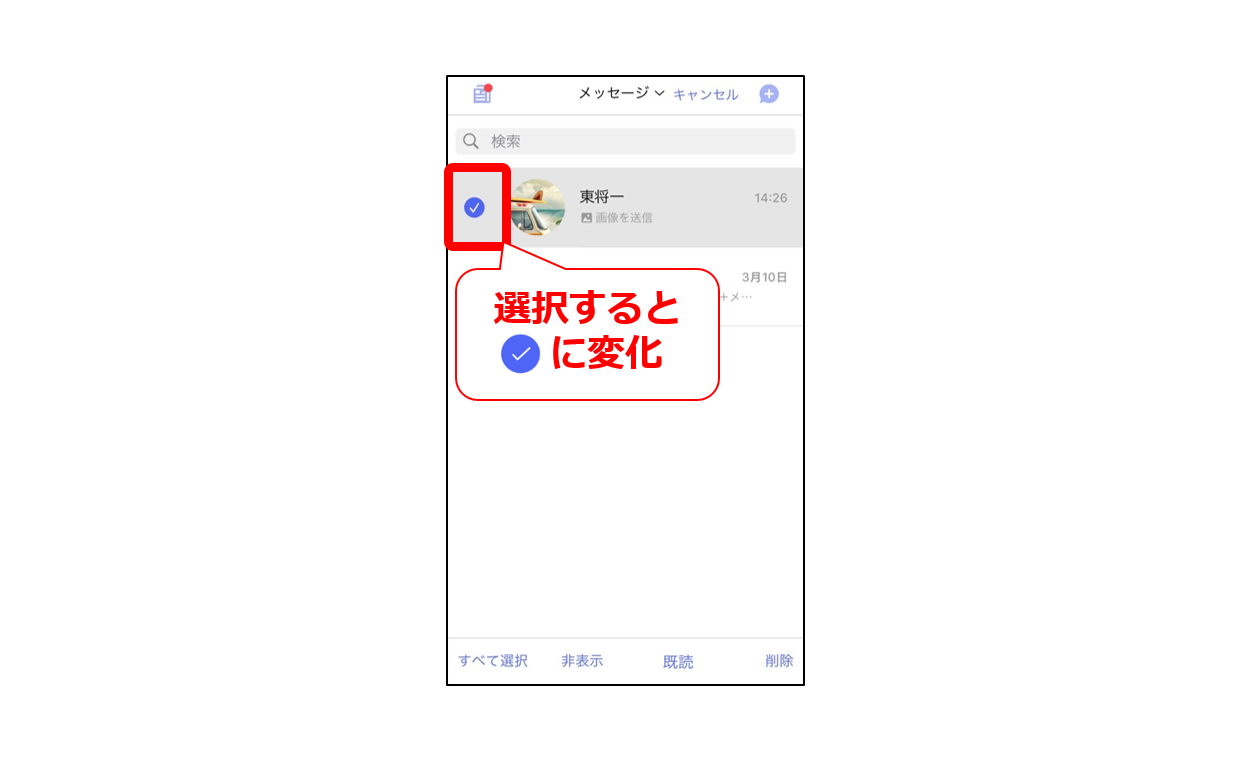
③ 画面下にある「既読」をタップ
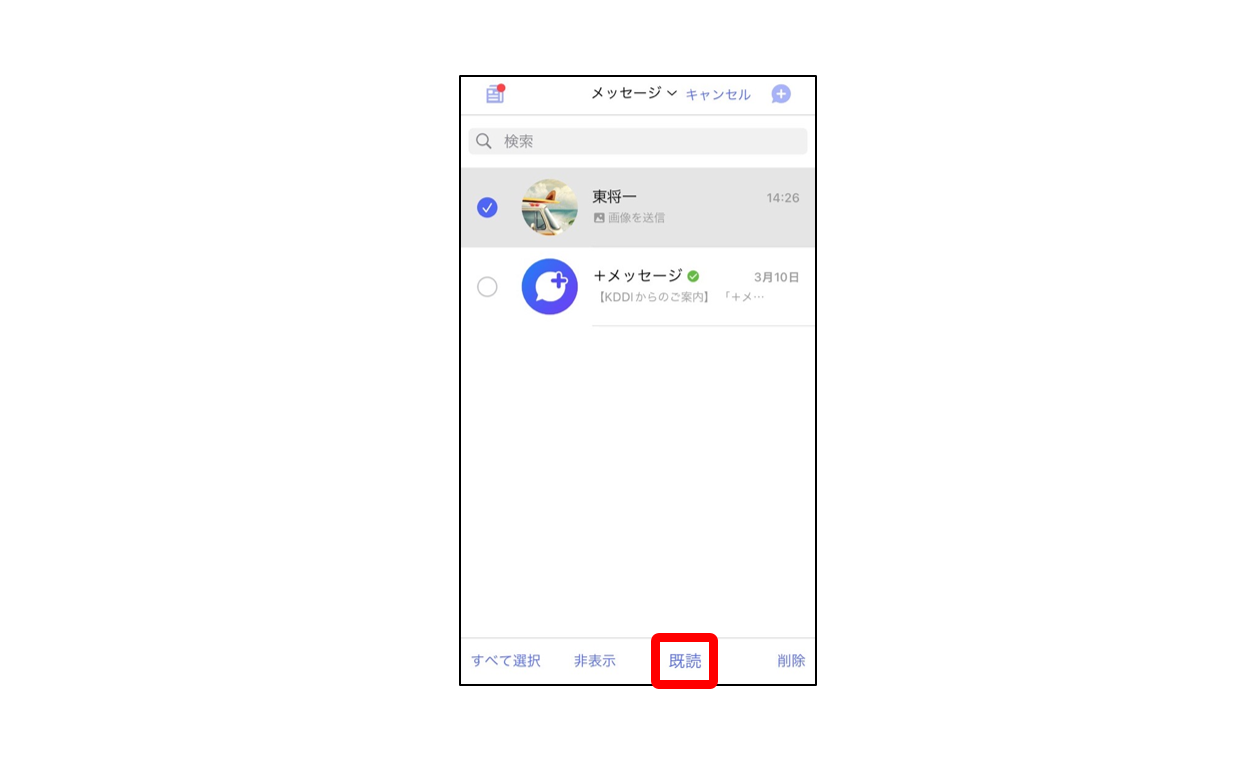
メッセージ履歴のない相手へのメッセージ転送時の遷移先を変更します
今回から初めてプラメでやりとりする相手に転送をする場合は、「連絡先」に遷移するようになりました!
これまで、誰かにプラメを転送する時には、一律で「メッセージ画面」に遷移していました。やり取りをしたことがない相手の場合は、「連絡先」に移動する必要があり少し不便でした。
この記事で初めて転送機能を知ったという方も多いのではないでしょうか?
家族、友人に大切な情報を送りたい時にとても便利な機能なのでチェックしてみてくださいね!
① 転送したいメッセージを長押し
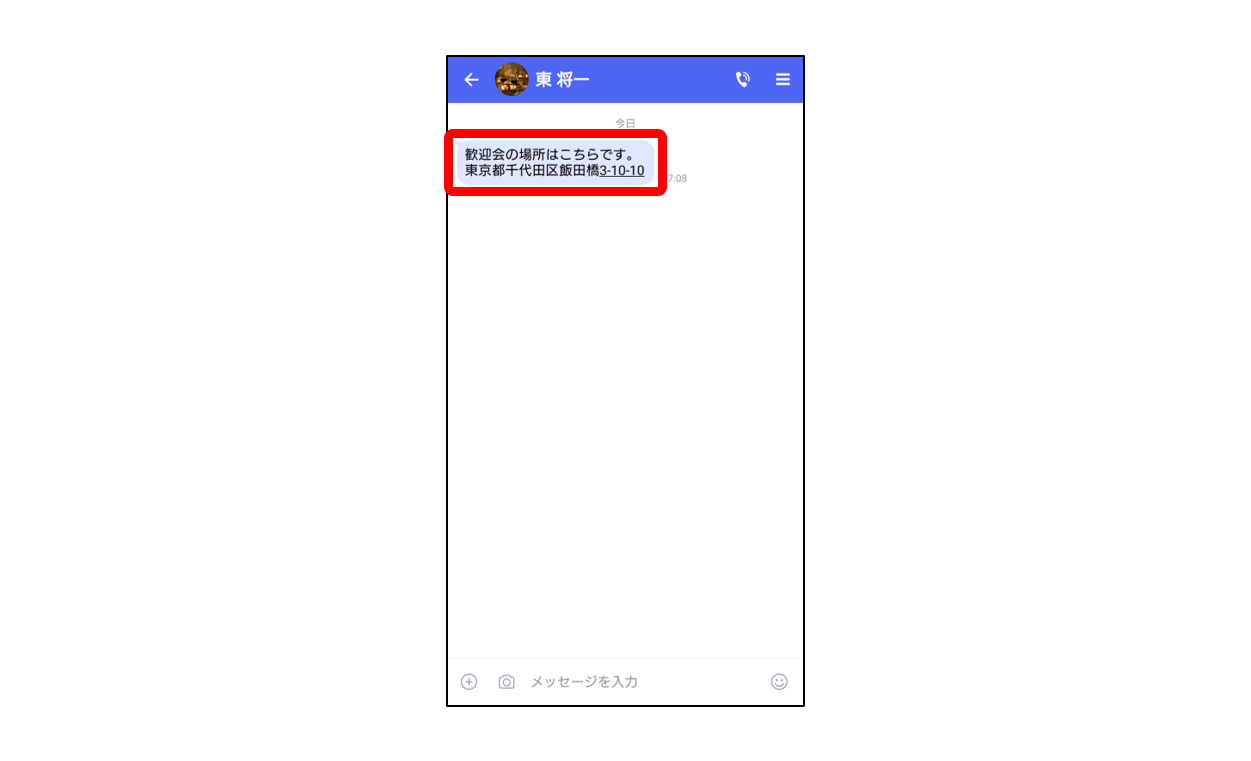
② 右上にある「転送」アイコンをタップ
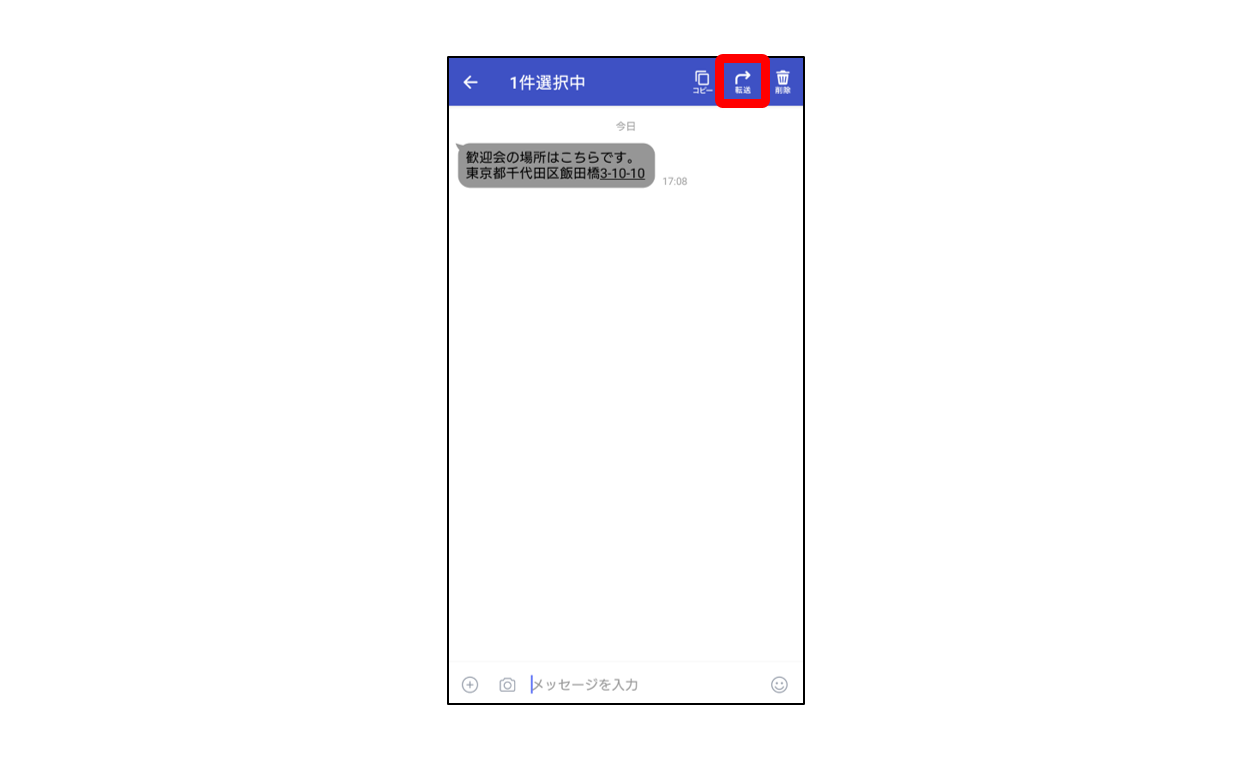
③ 転送したい相手の連絡先をタップ
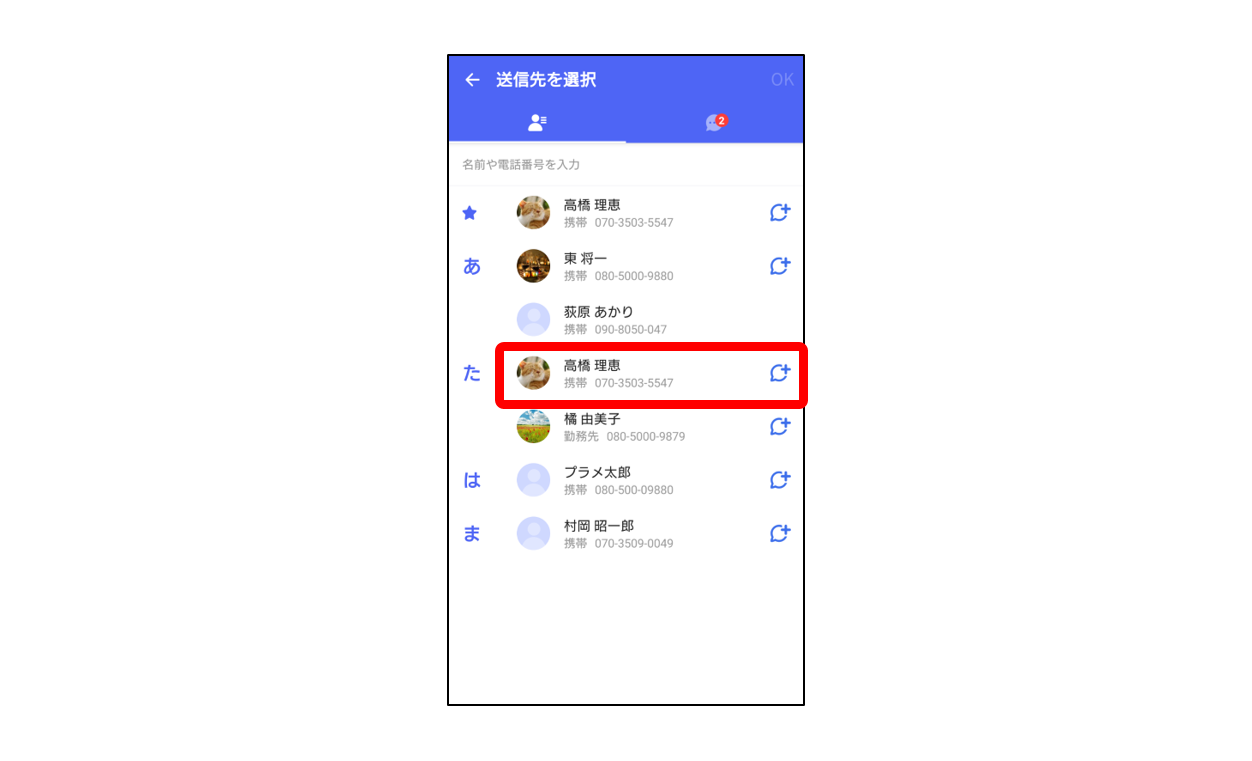
④ 「OK」をタップ
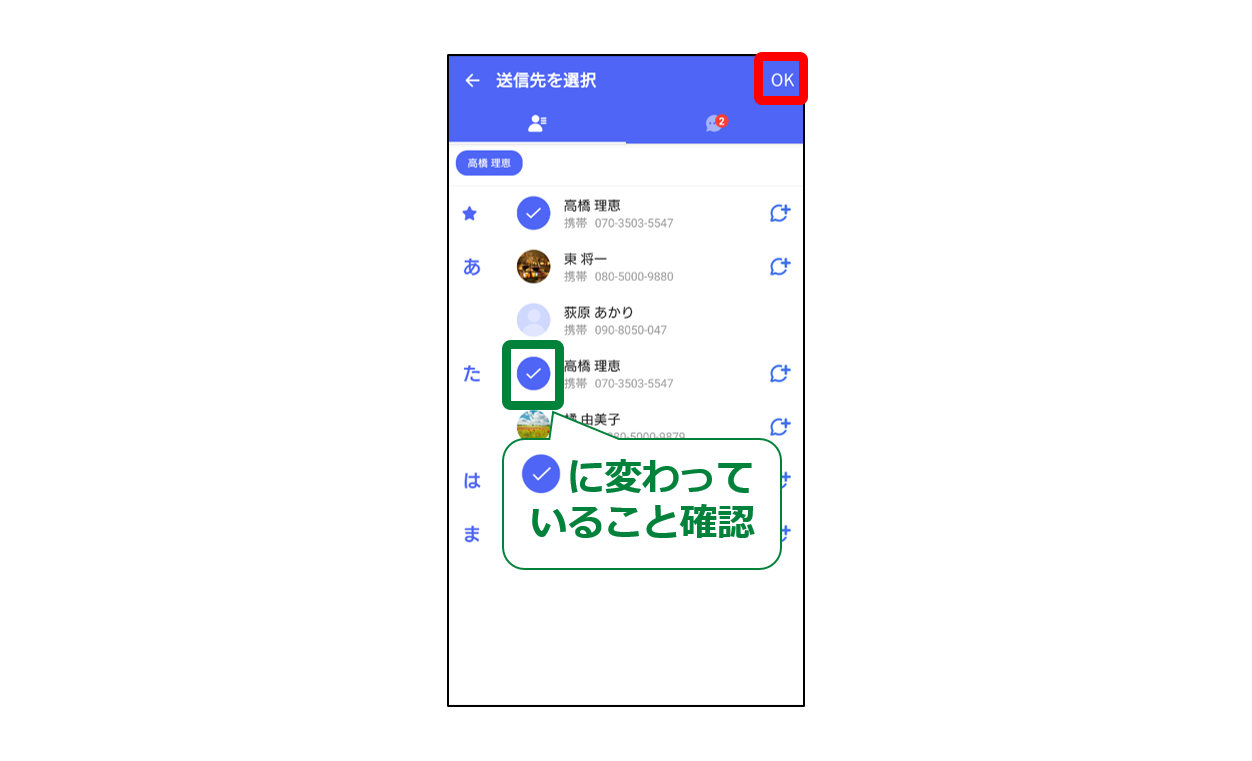
⑤ 右下にある「送信ボタン(○の中に紙飛行機マーク)」をタップ
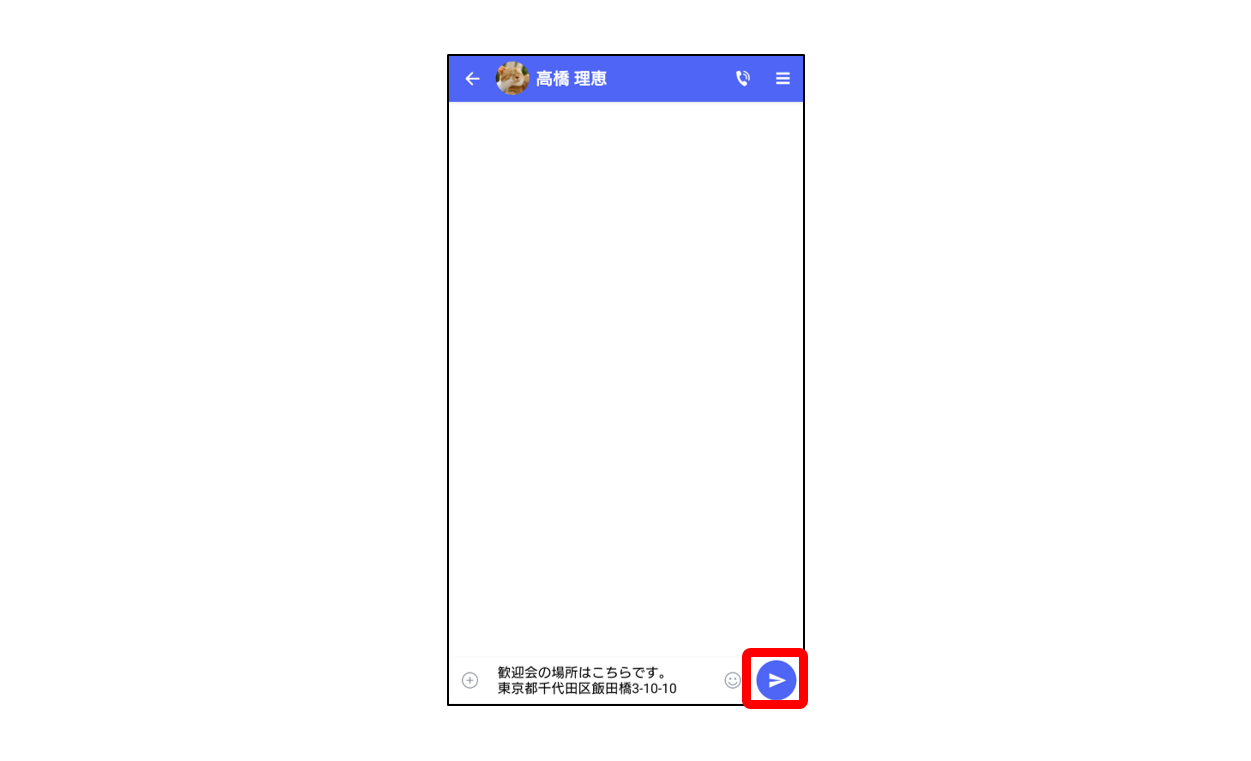
今回は、プラメの操作性を改善して、より使いやすくなった点についてご紹介しました。
担当Oは「一括選択機能」については先ほど触れましたが、電話番号や数字を取り扱うことが多いので、番号のコピーができるようになったことも、とてもありがたいなと実感しています!
次回は「教えて!プラメの使い方第2弾 アンケート結果発表」についてご紹介します!
Pick up!!
【より使いやすく!】メッセージのピン固定・キーワード検索・スケッチ機能をご紹介しています。
記事はこちら

ライター:O
- 機能紹介
- メッセージ
- 転送
- 使い方
- アップデート

